手机上的qq邮箱怎么登录 手机自带电子邮件如何登陆QQ邮箱
日期: 来源:铲子手游网
手机上的qq邮箱怎么登录,在现代社会中手机已经成为了我们日常生活中不可或缺的一部分,而随着手机功能的不断升级,手机上的QQ邮箱也成为了许多人进行电子邮件收发的首选工具。如何在手机上登录QQ邮箱呢?手机自带的电子邮件又该如何登陆QQ邮箱呢?下面我们就来一起探讨一下。无论是利用手机上的QQ邮箱客户端还是通过手机自带的电子邮件客户端,我们都可以轻松地登陆QQ邮箱,随时随地收发邮件,方便快捷。
手机自带电子邮件如何登陆QQ邮箱
方法如下:
1.首先打开电子邮件应用,并选择账户登陆方式为QQ。
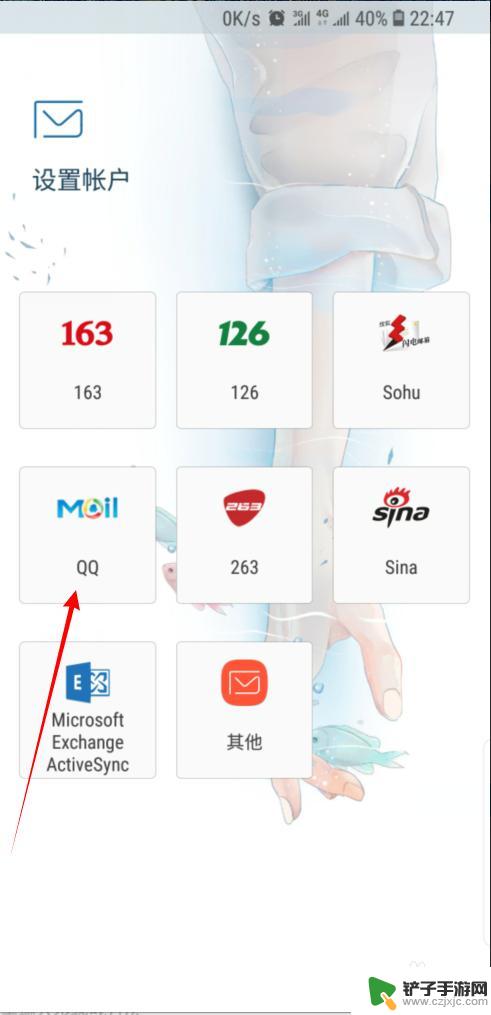
2.首次输入正确的账户后都会出现以下提示,那么就需要去到QQ邮箱账户启用POP3/IMAP访问。
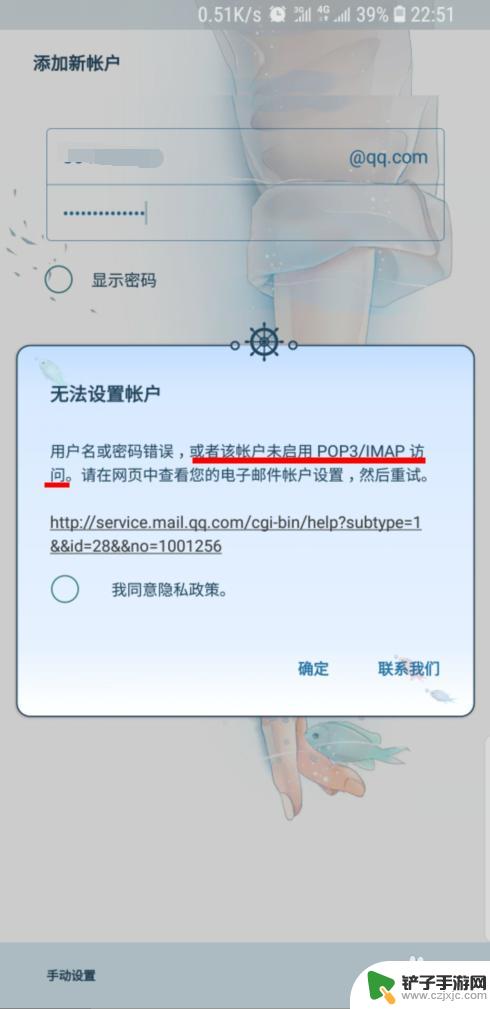
3.电脑登陆QQ进入网页版QQ邮箱的【设置】。
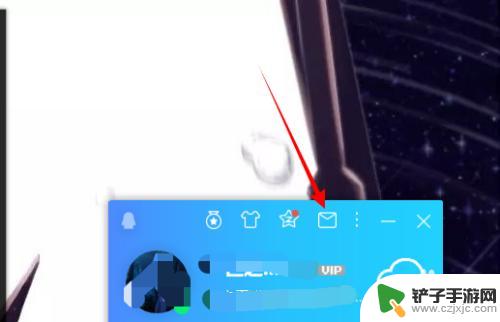
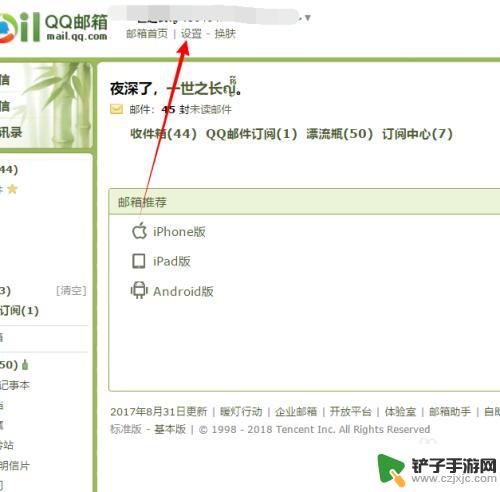
4.切换上方选项至【账户】那一栏。
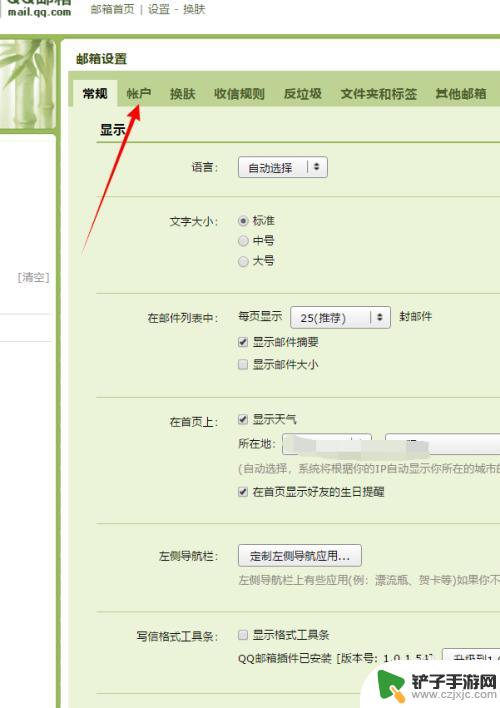
5.下拉页面至 【POP3/IMAP/SMTP/Exchange/CardDAV/CalDAV服务 】
点击POP3/SMTP服务后的开启选项。
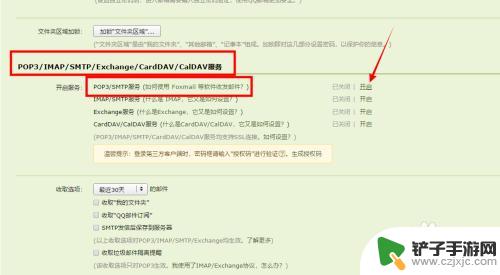
6.完成安全验证获取第三方客户端登陆授权码。
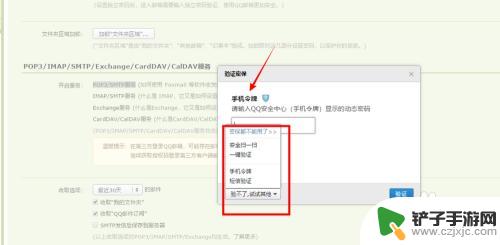
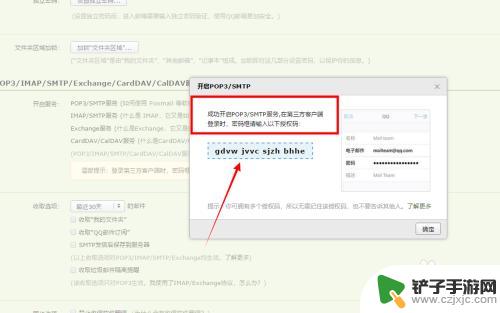
7.重新回到电子邮件中,将获取的16位授权码输入QQ邮箱账号下的密码框
点击手动设置——POP3,确认接收设置后登录即可。
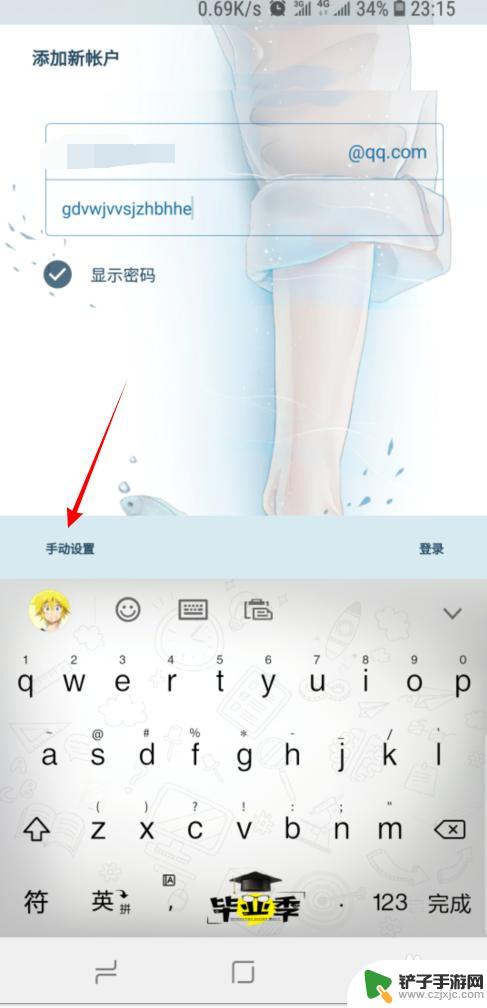
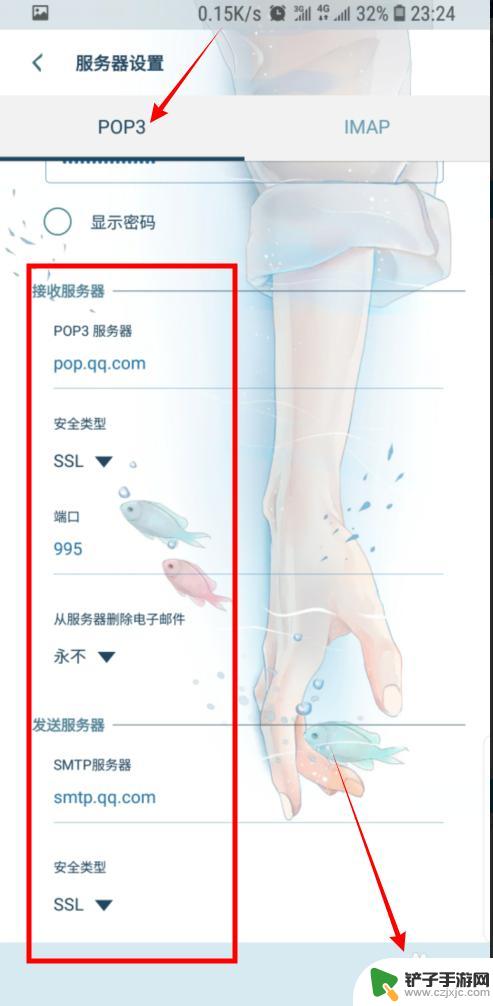
8.若退出账户后,必须会邮箱账户中重新获取第三方登陆授权码。

以上就是如何在手机上登录QQ邮箱的所有步骤,如果有不清楚的用户,可以参考小编的步骤进行操作,希望这能对大家有所帮助。













